지난 수십 년 동안 컴퓨터뿐만 아니라 컴퓨터를 사용하는 방식도 바뀌었습니다. 동시에 앱, 프로그램 및 운영 체제가 더 밝고 화려해졌으며 화면 크기는 말할 것도 없이 더 많은 니트와 더 높은 대비를 얻었습니다. 고맙게도 Windows 10에서 화면 밝기를 쉽게 변경할 수 있습니다. 이렇게 하면 밖이 밝을 때 화면의 내용을 더 쉽게 볼 수 있고 어두운 방에서 작업할 때 눈을 보호할 수 있습니다.
Windows 10에서 밝기를 변경하는 방법에는 여러 가지가 있으며 그 중 몇 가지는 믿을 수 없을 정도로 쉽습니다. 어떤 경우에는 클릭하고 드래그하는 것만큼 쉬울 것입니다.
유감스럽게도 일부 GPU와 화면은 이러한 유형의 변경을 허용하지 않습니다. 즉, 밝기를 변경하려면 다른 수단을 사용해야 합니다.
디스플레이 설정 열기
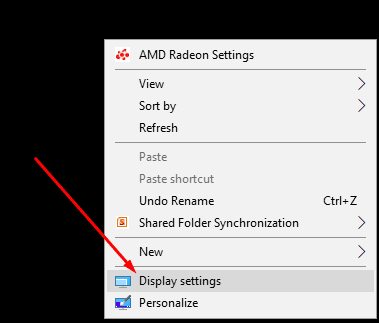
제어판으로 이동하여 디스플레이 설정에 액세스할 수 있지만 가장 쉬운 방법은 이것은 바탕 화면의 빈 표면을 마우스 오른쪽 버튼으로 클릭하고 드롭다운에서 이 옵션을 선택하는 것입니다. 메뉴.
화면과 GPU에 밝기를 변경할 수 있는 기능이 있는 경우 디스플레이 설정 옵션을 클릭하는 즉시 "밝기 막대"가 표시됩니다.
이러한 기능은 "다크 모드"에 있는 동안에는 사용할 수 없으며, 여기서 "야간 조명"을 사용하여 화면을 눈으로 쉽게 볼 수 있어야 합니다.
밝기 설정
랩톱, 태블릿 또는 휴대폰에서 작업하는 경우 작업하는 조명에 따라 화면 밝기를 조정해야 하는 경우가 있습니다. 실내에서 작업하는 경우 야외에서 작업할 때 필요한 밝기에 비해 훨씬 더 밝은 화면이 필요할 수 있습니다.
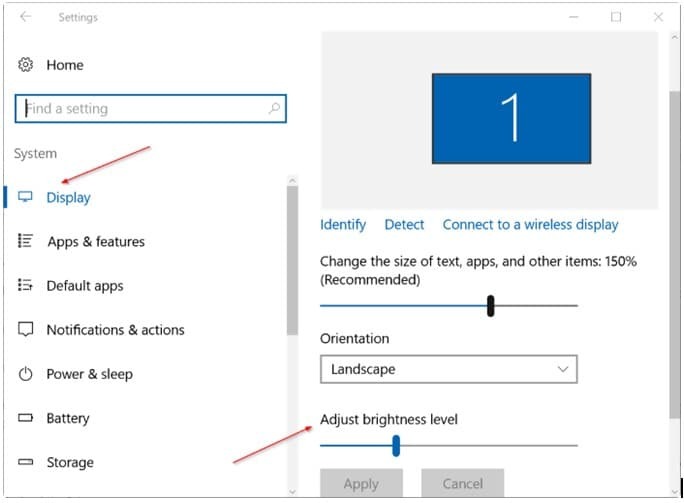
다른 옵션
전체 Windows 제품군, 특히 Windows 10은 화면 밝기를 변경할 수 있는 다양한 방법을 제공합니다.
첫 번째 단계는 Action Center를 여는 것입니다. 이것은 Windows 10 PC 화면의 오른쪽 하단 모서리에 있는 알림 아이콘을 클릭하면 됩니다.
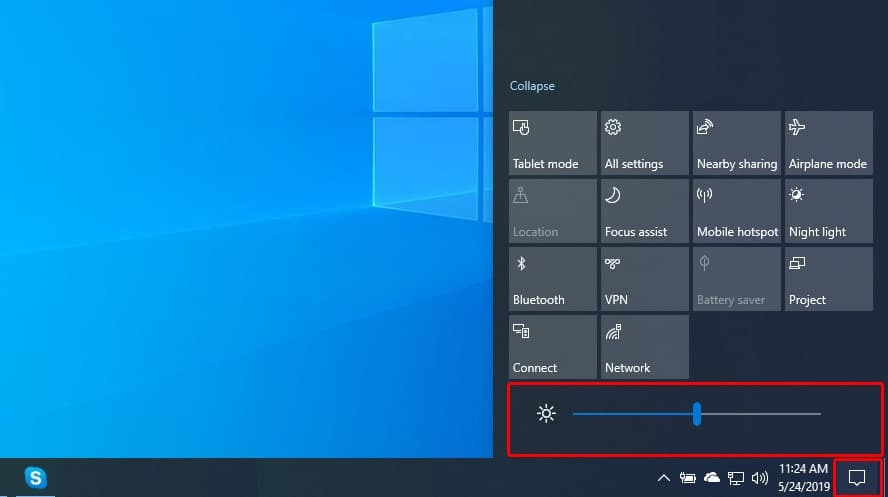
관리 센터에는 태양 아이콘이 있는 상자가 있습니다. 이 아이콘은 화면 밝기를 높이거나 낮추는 데 사용됩니다. 이 아이콘을 선택합니다.
5가지 사전 설정된 화면 밝기 수준 중 하나를 선택해야 합니다. 0%, 50%, 75% 및 100%. 사용 가능한 옵션이 요구 사항을 충족한다고 생각되면 해당 옵션을 선택하십시오. 이 옵션 외에 다른 것이 필요한 경우 밝기를 변경할 수 있는 다른 방법이 있습니다.
밝기를 더 높게 설정
액션 센터로 이동합니다. 밝기 버튼이 있습니다. 마우스의 도움으로 그것을 마우스 오른쪽 버튼으로 클릭하십시오. 설정으로 이동이라는 링크가 나타납니다.
마우스 왼쪽 버튼을 사용하여 선택합니다. 선택하면 Windows 10 고급 밝기 설정에 액세스할 수 있습니다. 여기에 화면의 현재 밝기를 표시하는 가로 막대가 있습니다. 선을 왼쪽으로 드래그하여 밝기를 낮추거나 오른쪽으로 드래그하여 밝기를 높입니다.
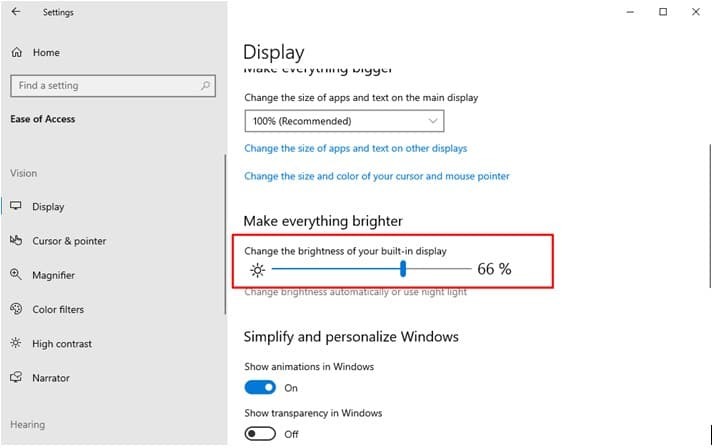
바로 아래에 "밝게 변경될 때 자동으로 밝기 변경"이라는 상자가 있습니다. 이 상자를 선택하면 Windows 10 동적 번개 기능이 활성화됩니다. 이 기능은 웹캠을 사용하여 주변 영역의 빛을 감지하고 그에 따라 화면 밝기를 조정합니다.
타사 옵션
화면 밝기를 매우 쉽게 조정할 수 있는 특정 키가 있는 특정 모바일, 태블릿 및 노트북 키패드가 있습니다. 이러한 키는 Windows 10뿐만 아니라 모든 버전의 Windows에서 유용합니다. 이에 대한 예는 HP Spectre 13t 노트북에 있습니다. 이 랩톱에서 F2 및 F3을 사용하여 화면 밝기를 높이거나 낮출 수 있습니다.
Surface Pro 장치의 화면 밝기는 다른 방법을 사용하여 밝기를 늘리거나 줄입니다. 밝기를 높이려면 Fn + Del을 누르고 낮추려면 Fn + 백스페이스를 누릅니다.
Windows 10을 실행하는 Lenovo Legion Y520 노트북에서 F + F11을 사용하여 화면 밝기를 낮추고 Fn + F12를 사용하여 밝기를 높일 수 있습니다.
빠른 Google이 키가 컴퓨터, 태블릿 또는 휴대전화의 위치를 알려줍니다.

Microsoft Windows 사용의 장단점
MS Windows는 여전히 지구상에서 가장 일반적인 운영 체제입니다. Windows 사용의 이점은 MacOS 또는 Linux와 같은 경쟁 데스크톱 운영 체제를 사용하는 것과 비교하여 측정되었지만 현재는 Android가 능가할 위험이 더 높습니다.
장점
– 다목적
- 생산적인
- 안전한
– 좋은 네이티브 앱
단점
– 부피가 큰
– 리소스 헤비
– 키보드 및 마우스용으로 개발
USB 드라이브를 구입할 수 있습니다. 마이크로소프트 윈도우 10 홈 에디션업계 표준으로 간주되는 플랫폼에서 전 세계 수백만 명의 사용자와 함께하십시오.